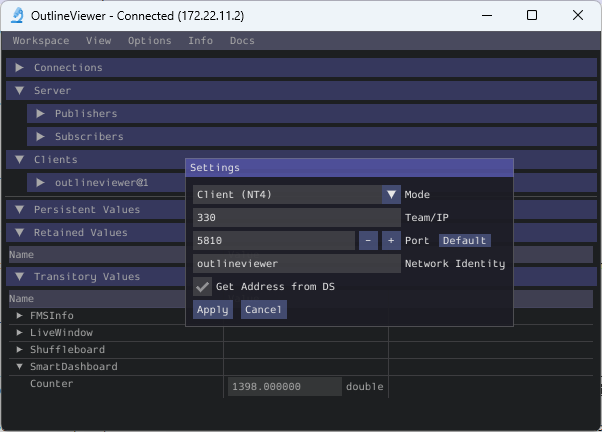Vérifier que SmartDashboard fonctionne
Indicateur de connexion
SmartDashboard inclura automatiquement l’état de la connexion et l’adresse IP de la source NetworkTables dans le titre de la fenêtre.
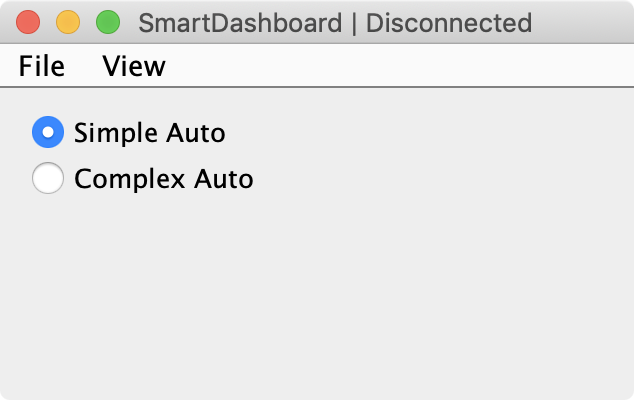
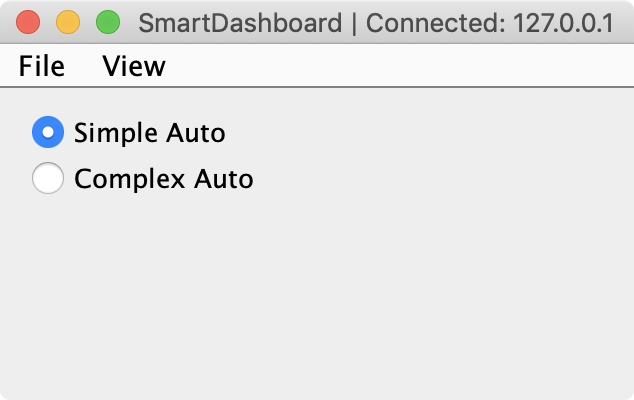
Widget indicateur de connexion
SmartDashboard comprend un widget indicateur de connexion qui deviendra rouge ou vert en fonction de la connexion à NetworkTables, généralement fournie par le roboRIO. Pour obtenir des instructions sur l’ajout de ce widget, consultez Ajout d’un indicateur de connexion dans SmartDashboard Intro.
Exemple de programme de robot
public class Robot extends TimedRobot {
double counter = 0.0;
public void teleopPeriodic() {
SmartDashboard.putNumber("Counter", counter++);
}
}
#include "Robot.h"
float counter = 0.0;
void Robot::TeleopPeriodic() {
frc::SmartDashboard::PutNumber("Counter", counter++);
}
from wpilib import SmartDashboard
self.counter = 0.0
def teleopPeriodic(self) -> None:
SmartDashboard.putNumber("Counter", self.counter += 1)
Il s’agit d’un programme de robot minimal qui écrit une valeur sur le SmartDashboard. Il incrémente simplement un compteur 50 fois par seconde pour vérifier que la connexion fonctionne. Cependant, pour minimiser l’utilisation de la bande passante, NetworkTables par défaut limitera les mises à jour à 10 fois par seconde.
Sortie SmartDashboard pour l’exemple de programme
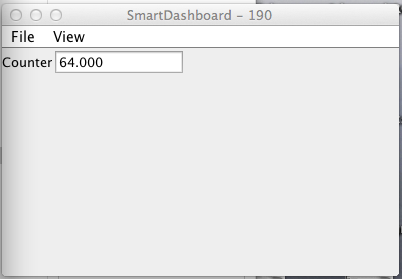
L’affichage du SmartDashboard devrait ressembler à ceci après environ 6 secondes d’activation du robot en mode Teleop. Si ce n’est pas le cas, vous devez vérifier que la connexion est correctement configurée.
Vérification de l’adresse IP dans SmartDashboard
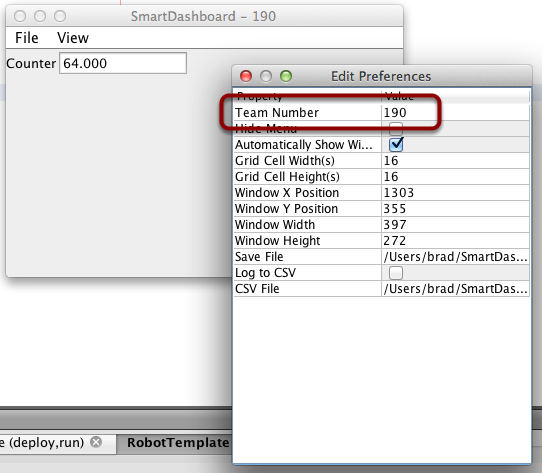
Si l’affichage de la valeur n’apparaît pas, vérifiez que le numéro d’équipe est correctement défini comme indiqué sur cette image. La boîte de dialogue des préférences peut être visualisée en sélectionnant File, puis Preferences.
Vérification du programme à l’aide d’OutlineViewer
You can verify that the robot program is generating SmartDashboard values by using the OutlineViewer program.
Expand the SmartDashboard row. The value Counter is the variable written to the SmartDashboard via NetworkTables. As the program runs you should see the value increasing (1398.0 in this case). If you don’t see this variable in the OutlineViewer, look for something wrong with the robot program or the network configuration.